PowerShell: создание и экспорт самозаверяющего сертификата в Windows
В современном цифровом мире обеспечение безопасности и целостности данных особенно важно. Сертификаты позволяют проверить происхождение данных и защитить их от подделки. В этой статье описывается, как создать и экспортировать самозаверяющий сертификат с помощью PowerShell в среде Windows.
Сертификаты и инфраструктура открытых ключей
Прежде чем мы начнем, давайте сначала узнаем об PKI.
Сертификат — это файл, содержащий открытый ключ и некоторую идентифицирующую информацию. существованиеPKI,Сертификаты выдаются доверенной третьей стороной (называемой центром сертификации).,CA), выданный из,Центр сертификации подтверждает личность владельца сертификата и связанного с ним открытого ключа. Однако,Мы также можем создать самозаверяющий сертификат, то есть сертификат подписан самим владельцем сертификата (а не центром сертификации).
Самозаверяющие сертификаты полезны во многих сценариях, особенно в средах тестирования и разработки. Однако, поскольку они не подписаны доверенным центром сертификации, использование самозаверяющих сертификатов в общедоступном Интернете может вызвать проблемы с доверием.
Создать самозаверяющий сертификат
существовать Windows , мы можем использовать PowerShell из New-SelfSignedCertificate cmdlet Приходить Создать самозаверяющий сертификат. Ниже приводится создание самозаверяющий пример сертификата:
$param = @{
"DnsName" = "mylab.wang.io";
"CertStoreLocation" = "Cert:\CurrentUser\My";
"NotAfter" = (Get-Date).AddYears(10);
"KeySpec" = "KeyExchange";
"KeyExportPolicy" = "Exportable";
}
New-SelfSignedCertificate @param
Этот код создает новый самозаверяющий сертификат и назначает его текущему пользователю. "My" Сертификат находится на хранении.
- Сертификат об имени субъекта (т.е. DNS имя) установлено на "mylab.wang.io"。
- Сертификат действителен с текущей даты 10 Года.
- Для параметра «KeySpec» установлено значение «KeyExchange», что указывает на то, что этот сертификат можно использовать для обмена ключами.
- "KeyExportPolicy" Параметры установлены на «Экспортируемый» означает, что сертификат и закрытый ключ можно экспортировать.
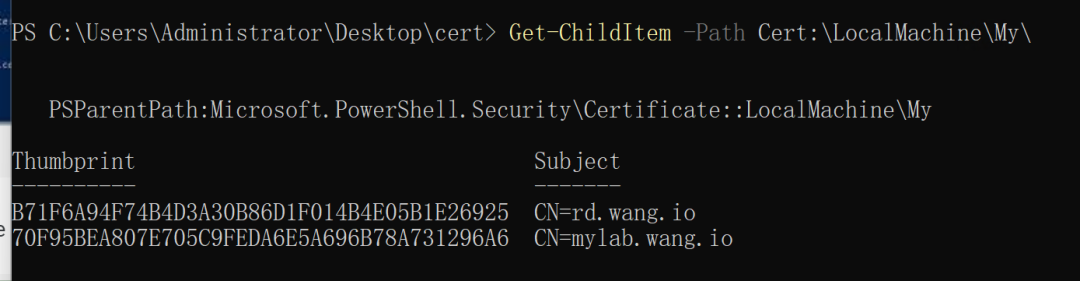
Экспорт самозаверяющего сертификата
После создания сертификата,Мы можем экспортировать это в файл,Для использования в других устройствах или приложениях. существовать PowerShell , мы можем использовать Export-PfxCertificate и Export-Certificate cmdlets экспортировать сертификат.
Export-PfxCertificate cmdlet Экспортируйте сертификат и его закрытый ключ. PFX файл (также известный как PKCS#12 документ). Этот тип файла содержит всю информацию о сертификате, включая закрытый ключ, поэтому его необходимо защитить. Ниже приведен экспорт PFX Файл из примера:
$pwd = ConvertTo-SecureString -String "Admin_123456" -Force -AsPlainText
Get-ChildItem -Path 'Cert:\CurrentUser\My' | Where-Object { $_.Subject -match "mylab.wang.io" } | Export-PfxCertificate -FilePath C:\Users\Administrator\Desktop\cert\mylab.wang.io.pfx -Password $pwdЭтот код начинается с "My" Узнайте в хранилище сертификатов, что имя субъекта содержит "mylab.wang.io" изсертификат
забронировать и экспортировать его как PFX документ. Экспортированные файлы зашифрованы и защищены паролем. "Admin_123456"。Export-Certificate cmdlet Тогда экспортный сертификат CER файл (также известный как X.509 Сертификат). Этот тип файла содержит только часть сертификата с открытым ключом и не содержит закрытого ключа, поэтому его можно использовать публично везде, где это необходимо. Ниже приведен экспорт CER Файл из примера:
Get-ChildItem -Path Cert:\CurrentUser\My\ | Where-Object { $_.Subject -match "mylab.wang.io" } | Export-Certificate -FilePath C:\Users\Administrator\Desktop\cert\mylab.wang.io.cerПолный сценарий:
$param = @{
"DnsName" = "mylab.wang.io";
"CertStoreLocation" = "Cert:\CurrentUser\My";
"NotAfter" = (Get-Date).AddYears(10);
"KeySpec" = "KeyExchange";
"KeyExportPolicy" = "Exportable";
}
New-SelfSignedCertificate @param
$pwd = ConvertTo-SecureString -String "Admin_123456" -Force -AsPlainText
Get-ChildItem -Path 'Cert:\CurrentUser\My' | Where-Object { $_.Subject -match "mylab.wang.io" } | Export-PfxCertificate -FilePath C:\Users\Administrator\Desktop\cert\mylab.wang.io.pfx -Password $pwd
Get-ChildItem -Path Cert:\CurrentUser\My\ | Where-Object { $_.Subject -match "mylab.wang.io" } | Export-Certificate -FilePath C:\Users\Administrator\Desktop\cert\mylab.wang.io.cerПодвести итог
сертификат Книгазаключается в защите сетевых коммуникацийиданныеизважный инструмент。существовать Windows , мы можем использовать PowerShell создать и Экспорт самозаверяющего сертификата。虽然自签名сертификат Книгасуществоватьобщественный Интернетможет вызвать проблемы с доверием,Но они являются очень полезными инструментами в средах тестирования и разработки. Если вам нужен сертификат, который широко распространен в общедоступном Интернете,следует рассмотреть возможность начать с признанногоизсертификат Книга颁发机构获取сертификат Книга。
Надеюсь, вы нашли эту статью полезной,И узнал несколько новых трюков PowerShell! Если у вас есть какие-либо вопросы или вам нужно более подробное объяснение,Добро пожаловать, чтобы оставить сообщение в области комментариев

Учебное пособие по Jetpack Compose для начинающих, базовые элементы управления и макет

Код js веб-страницы, фон частицы, код спецэффектов

【новый! Суперподробное】Полное руководство по свойствам компонентов Figma.

🎉Обязательно к прочтению новичкам: полное руководство по написанию мини-программ WeChat с использованием программного обеспечения Cursor.

[Забавный проект Docker] VoceChat — еще одно приложение для мгновенного чата (IM)! Может быть встроен в любую веб-страницу!

Как реализовать переход по странице в HTML (html переходит на указанную страницу)

Как решить проблему зависания и низкой скорости при установке зависимостей с помощью npm. Существуют ли доступные источники npm, которые могут решить эту проблему?

Серия From Zero to Fun: Uni-App WeChat Payment Practice WeChat авторизует вход в систему и украшает страницу заказа, создает интерфейс заказа и инициирует запрос заказа

Серия uni-app: uni.navigateЧтобы передать скачок значения

Апплет WeChat настраивает верхнюю панель навигации и адаптируется к различным моделям.

JS-время конвертации

Обеспечьте бесперебойную работу ChromeDriver 125: советы по решению проблемы chromedriver.exe не найдены

Поле комментария, щелчок мышью, специальные эффекты, js-код

Объект массива перемещения объекта JS

Как открыть разрешение на позиционирование апплета WeChat_Как использовать WeChat для определения местонахождения друзей

Я даю вам два набора из 18 простых в использовании фонов холста Power BI, так что вам больше не придется возиться с цветами!

Получить текущее время в js_Как динамически отображать дату и время в js

Вам необходимо изучить сочетания клавиш vsCode для форматирования и организации кода, чтобы вам больше не приходилось настраивать формат вручную.

У ChatGPT большое обновление. Всего за 45 минут пресс-конференция показывает, что OpenAI сделал еще один шаг вперед.

Copilot облачной разработки — упрощение разработки

Микросборка xChatGPT с низким кодом, создание апплета чат-бота с искусственным интеллектом за пять шагов

CUDA Out of Memory: идеальное решение проблемы нехватки памяти CUDA

Анализ кластеризации отдельных ячеек, который должен освоить каждый&MarkerгенетическийВизуализация

vLLM: мощный инструмент для ускорения вывода ИИ

CodeGeeX: мощный инструмент генерации кода искусственного интеллекта, который можно использовать бесплатно в дополнение к второму пилоту.

Машинное обучение Реальный бой LightGBM + настройка параметров случайного поиска: точность 96,67%

Бесшовная интеграция, мгновенный интеллект [1]: платформа больших моделей Dify-LLM, интеграция без кодирования и встраивание в сторонние системы, более 42 тысяч звезд, чтобы стать свидетелями эксклюзивных интеллектуальных решений.

LM Studio для создания локальных больших моделей

Как определить количество слоев и нейронов скрытых слоев нейронной сети?


